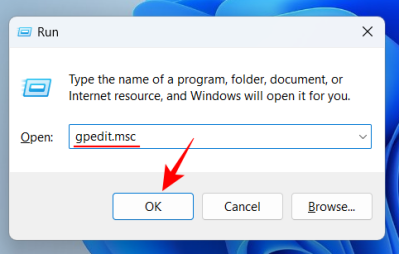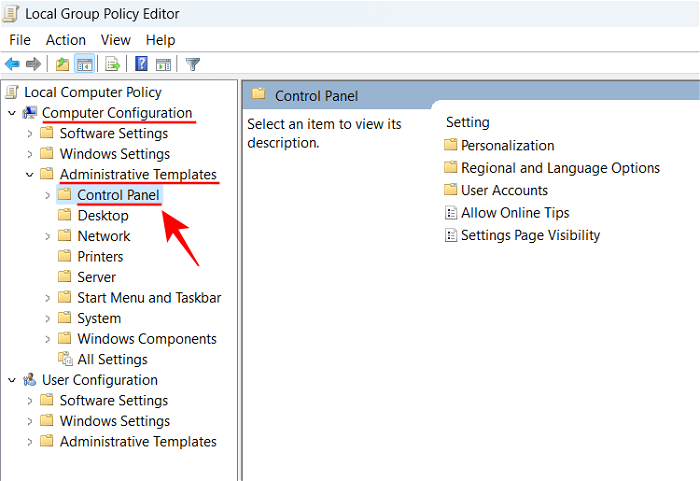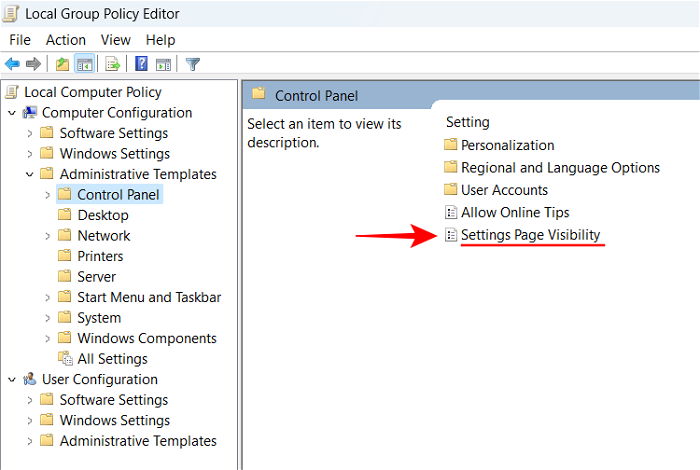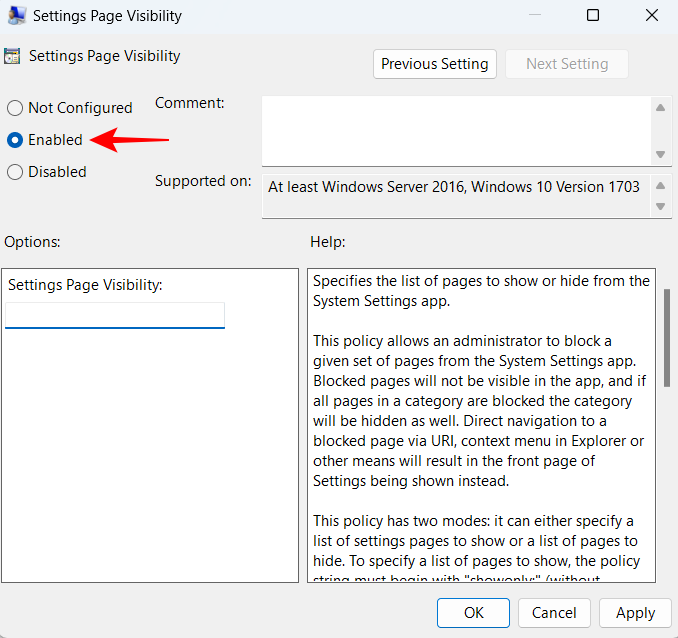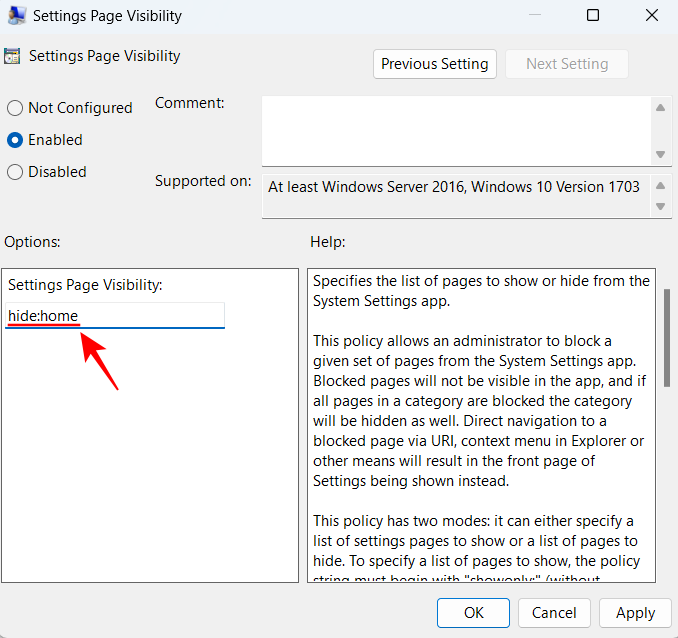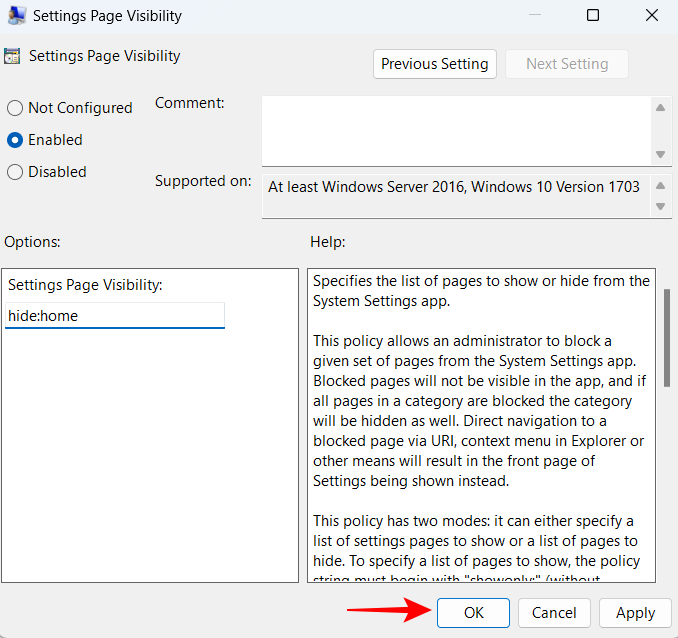häufiges Problem
häufiges Problem
 So entfernen Sie die Homepage aus den Einstellungen von Windows 11 (Systemeinstellungen standardmäßig anzeigen)
So entfernen Sie die Homepage aus den Einstellungen von Windows 11 (Systemeinstellungen standardmäßig anzeigen)
So entfernen Sie die Homepage aus den Einstellungen von Windows 11 (Systemeinstellungen standardmäßig anzeigen)
Die Einstellungen-App unter Windows 11 hat kürzlich eine neue Startseite erhalten. Diese Seite ist die Standardseite, die die Anwendung jetzt öffnet, und enthält Ihre empfohlenen und am häufigsten verwendeten Einstellungen, aber nicht viel mehr. Wenn Sie mit der App „Einstellungen“ vertraut sind, ist diese Startseite größtenteils irrelevant und sollte am besten gelöscht werden.
Es gibt mehrere Möglichkeiten, Ihre Homepage aus der Einstellungen-App zu löschen. Die erste besteht darin, den Registrierungseditor zu verwenden, und die zweite darin, den Gruppenrichtlinien-Editor zu verwenden. Erwägen Sie in jedem Fall zunächst die Erstellung eines Backups, damit Sie bei einem Fehler auf Ihre aktuellen Einstellungen zurückgreifen können.
Methode 1: Aus dem Registrierungseditor
Der Registrierungseditor ermöglicht Benutzern jeder Windows-Version, Home aus der Einstellungen-App zu entfernen.
Kurzanleitung
Öffnen Sie den Registrierungseditor (geben Sie regedit in das Feld „Ausführen“ ein) und navigieren Sie zu . Klicken Sie anschließend mit der rechten Maustaste und wählen Sie „Neu > Zeichenfolgenwert “. Benennen Sie es um in SettingsPageVisibility . Öffnen Sie es und geben Sie hide:home als „Wertdaten“ ein. Klicken Sie auf „OK“, um es zu speichern. ComputerHKEY_LOCAL_MACHINESOFTWAREMicrosoftWindowsCurrentVersionPoliciesExplorerComputerHKEY_LOCAL_MACHINESOFTWAREMicrosoftWindowsCurrentVersionPoliciesExplorer
分步指南
- 按 打开 RUN 对话框,键入 regedit,然后按 Enter。
Win+R
- 导航到或复制并粘贴到注册表编辑器的地址栏中,然后按 Enter。
ComputerHKEY_LOCAL_MACHINESOFTWAREMicrosoftWindowsCurrentVersionPoliciesExplorer
Schritt-für-Schritt-Anleitung Drücken Sie, um das Dialogfeld AUSFÜHREN zu öffnen, geben Sie
Drücken Sie, um das Dialogfeld AUSFÜHREN zu öffnen, geben Sie - regedit ein und drücken Sie dann die Eingabetaste.
Win+R
- Wenn der Explorer im linken Bereich ausgewählt ist, klicken Sie mit der rechten Maustaste auf die rechte Seite und wählen Sie „Neu“ und
„Stringwert “.
“. -
Benennen Sie die neue Zeichenfolge in SettingsPageVisibility um.

- Öffnen Sie Strings und geben Sie
hide:home als „Wertdaten“ ein und klicken Sie auf „OK
als „Wertdaten“ ein und klicken Sie auf „OK
Methode 2: Aus dem Gruppenrichtlinien-Editor Windows 11 Pro-Benutzer können Home auch mit dem Gruppenrichtlinien-Editor aus der Einstellungen-App entfernen. KurzanleitungÖffnen Sie den Gruppenrichtlinien-Editor über das Dialogfeld „Ausführen“ oder das Startmenü. Navigieren Sie zu Computerkonfiguration >Systemsteuerung >Administrative Vorlagen. Doppelklicken Sie auf „
Seitensichtbarkeit festlegen🎜“, setzen Sie es auf „Aktiviert“, geben Sie unter „Optionen“ 🎜hide:home🎜 ein und klicken Sie auf 🎜 „🎜🎜OK🎜“. 🎜Schritt-für-Schritt-Anleitung
- Drücken Sie, um das Dialogfeld AUSFÜHREN zu öffnen, geben Sie gpedit.msc ein und drücken Sie die Eingabetaste.
Win+R
- Navigieren Sie zu „Computerkonfiguration“ > „Systemsteuerung“ >
 Doppelklicken Sie rechts auf
Doppelklicken Sie rechts auf - Seitensichtbarkeit festlegen.
 Stellen Sie es auf
Stellen Sie es auf - Aktiviert ein.
 Unter Seitensichtbarkeitsoptionen festlegen geben Sie
Unter Seitensichtbarkeitsoptionen festlegen geben Sie - hide:home ein.
 Klicken Sie auf
Klicken Sie auf - „OK“.
 Die Startseite verschwindet aus der Einstellungen-App.
Die Startseite verschwindet aus der Einstellungen-App. -

Registrierungseditor verwendet haben, löschen Sie einfach den zuvor erstellten Eintrag „SettingsPageVisibility“.
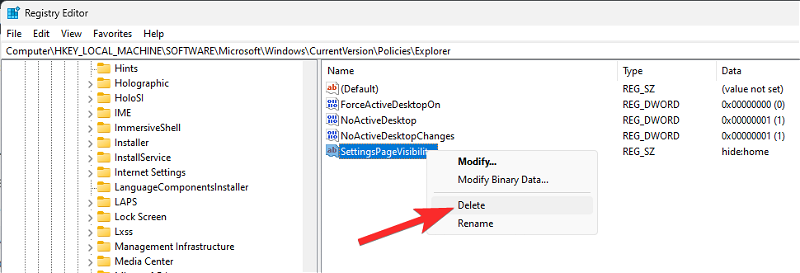
Gruppenrichtlinien-Editor verwendet haben, wählen Sie jetzt die Option „Nicht konfiguriert“.
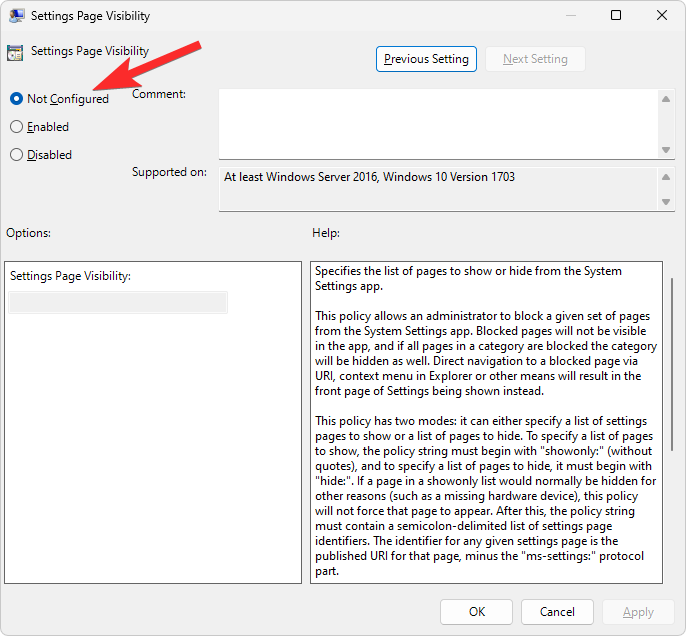
Das obige ist der detaillierte Inhalt vonSo entfernen Sie die Homepage aus den Einstellungen von Windows 11 (Systemeinstellungen standardmäßig anzeigen). Für weitere Informationen folgen Sie bitte anderen verwandten Artikeln auf der PHP chinesischen Website!

Heiße KI -Werkzeuge

Undresser.AI Undress
KI-gestützte App zum Erstellen realistischer Aktfotos

AI Clothes Remover
Online-KI-Tool zum Entfernen von Kleidung aus Fotos.

Undress AI Tool
Ausziehbilder kostenlos

Clothoff.io
KI-Kleiderentferner

AI Hentai Generator
Erstellen Sie kostenlos Ai Hentai.

Heißer Artikel

Heiße Werkzeuge

Notepad++7.3.1
Einfach zu bedienender und kostenloser Code-Editor

SublimeText3 chinesische Version
Chinesische Version, sehr einfach zu bedienen

Senden Sie Studio 13.0.1
Leistungsstarke integrierte PHP-Entwicklungsumgebung

Dreamweaver CS6
Visuelle Webentwicklungstools

SublimeText3 Mac-Version
Codebearbeitungssoftware auf Gottesniveau (SublimeText3)

Heiße Themen
 1379
1379
 52
52
 Wie legt man den geplanten Zeitpunkt für die Veröffentlichung von Werken auf Douyin fest? Wie wird die Videodauer eingestellt?
Mar 27, 2024 pm 06:11 PM
Wie legt man den geplanten Zeitpunkt für die Veröffentlichung von Werken auf Douyin fest? Wie wird die Videodauer eingestellt?
Mar 27, 2024 pm 06:11 PM
Das Veröffentlichen von Werken auf Douyin kann mehr Aufmerksamkeit und Likes erregen, aber manchmal kann es für uns schwierig sein, Werke in Echtzeit zu veröffentlichen. In diesem Fall können wir die Funktion zur geplanten Veröffentlichung von Douyin nutzen. Mit der geplanten Veröffentlichungsfunktion von Douyin können Benutzer Werke automatisch zu geplanten Zeiten veröffentlichen, wodurch der Veröffentlichungsplan besser geplant und die Bekanntheit und der Einfluss der Werke erhöht werden können. 1. Wie legt man den geplanten Zeitpunkt für die Veröffentlichung von Werken auf Douyin fest? Um eine geplante Veröffentlichungszeit festzulegen, gehen Sie zunächst auf die persönliche Homepage von Douyin, suchen Sie die Schaltfläche „+“ in der oberen rechten Ecke und klicken Sie, um die Veröffentlichungsseite aufzurufen. In der unteren rechten Ecke der Veröffentlichungsseite befindet sich ein Uhrensymbol. Klicken Sie hier, um die Schnittstelle für geplante Veröffentlichungen aufzurufen. In der Benutzeroberfläche können Sie die Art der Arbeit auswählen, die Sie veröffentlichen möchten, einschließlich kurzer Videos, langer Videos und Live-Übertragungen. Als nächstes müssen Sie festlegen, wann Ihre Arbeit veröffentlicht werden soll. TikTok bietet
 Einrichten von Chinesisch mit VSCode: Die vollständige Anleitung
Mar 25, 2024 am 11:18 AM
Einrichten von Chinesisch mit VSCode: Die vollständige Anleitung
Mar 25, 2024 am 11:18 AM
VSCode-Setup auf Chinesisch: Eine vollständige Anleitung In der Softwareentwicklung ist Visual Studio Code (kurz VSCode) eine häufig verwendete integrierte Entwicklungsumgebung. Für Entwickler, die Chinesisch verwenden, kann die Einstellung von VSCode auf die chinesische Schnittstelle die Arbeitseffizienz verbessern. In diesem Artikel erhalten Sie eine vollständige Anleitung, die detailliert beschreibt, wie Sie VSCode auf eine chinesische Schnittstelle einstellen, und spezifische Codebeispiele bereitstellt. Schritt 1: Laden Sie das Sprachpaket herunter und installieren Sie es. Klicken Sie nach dem Öffnen von VSCode auf links
 Wo ist das Douyin-Tag gesetzt? Wie kann es markiert werden, damit es korrekt gepusht werden kann?
Mar 27, 2024 am 11:01 AM
Wo ist das Douyin-Tag gesetzt? Wie kann es markiert werden, damit es korrekt gepusht werden kann?
Mar 27, 2024 am 11:01 AM
Als eine der beliebtesten Kurzvideoplattformen der Welt ermöglicht Douyin jedem, zum Schöpfer zu werden und jeden Moment im Leben zu teilen. Für Douyin-Benutzer sind Tags eine sehr wichtige Funktion. Sie können Benutzern helfen, Inhalte besser zu klassifizieren und abzurufen, und ermöglichen es der Plattform außerdem, geeignete Inhalte genauer an Benutzer weiterzuleiten. Wo werden also die Douyin-Tags gesetzt? In diesem Artikel wird ausführlich erläutert, wie Sie Tags auf Douyin einrichten und verwenden. 1. Wo wird das Douyin-Tag gesetzt? Die Verwendung von Tags auf Douyin kann Benutzern helfen, ihre Werke besser zu klassifizieren und zu kennzeichnen, sodass andere Benutzer sie leichter finden und ihnen folgen können. Die Methode zum Festlegen des Etiketts ist wie folgt: 1. Öffnen Sie die Douyin-App und melden Sie sich bei Ihrem Konto an. 2. Klicken Sie auf das „+“-Zeichen am unteren Bildschirmrand und wählen Sie die Schaltfläche „Veröffentlichen“. 3.
 So zeigen Sie das Anzeigefenster auf der Douyin-Homepage an
Mar 30, 2024 pm 08:36 PM
So zeigen Sie das Anzeigefenster auf der Douyin-Homepage an
Mar 30, 2024 pm 08:36 PM
Wie zeige ich das Anzeigefenster auf der Douyin-Homepage an? In der Douyin-Kurzvideo-APP können Sie der Homepage ein Anzeigefenster hinzufügen. Als nächstes bringt der Editor den Benutzern ein grafisches Tutorial Wie das Anzeigefenster auf der Douyin-Homepage angezeigt wird, schauen interessierte Benutzer vorbei! Tutorial zur Verwendung von Douyin: So zeigen Sie den Showcase auf der Douyin-Homepage an 1. Öffnen Sie zunächst die Douyin-Kurzvideo-APP und betreten Sie den Mein Bereich, klicken Sie auf die drei horizontalen Linien in der oberen rechten Ecke und wählen Sie [Creator Center] 2. Wählen Sie dann auf der Seite „Creator Service Center“ die Funktion „Alle Kategorien“ aus. 3. Suchen Sie dann den Dienst „Produktpräsentation“ in der Funktionsliste. 4. Springen Sie dann zu der im Bild unten gezeigten Seite und klicken Sie auf „Lieferexperte werden“. 5. Werden Sie schließlich ein Lieferexperten-Interface und klicken Sie unten auf [Antrag auf Liefergenehmigung].
 So richten Sie geplante Veröffentlichungen auf Weibo ein_Tutorial zum Einrichten geplanter Veröffentlichungen auf Weibo
Mar 29, 2024 pm 03:51 PM
So richten Sie geplante Veröffentlichungen auf Weibo ein_Tutorial zum Einrichten geplanter Veröffentlichungen auf Weibo
Mar 29, 2024 pm 03:51 PM
1. Öffnen Sie den Weibo-Client, klicken Sie auf der Bearbeitungsseite auf die drei kleinen Punkte und dann auf Geplanter Beitrag. 2. Nachdem Sie auf „Geplante Veröffentlichung“ geklickt haben, wird auf der rechten Seite der Veröffentlichungszeit eine Zeitoption angezeigt. Legen Sie die Zeit fest, bearbeiten Sie den Artikel und klicken Sie auf die gelben Wörter in der unteren rechten Ecke, um ihn regelmäßig zu veröffentlichen. 3. Die mobile Version von Weibo unterstützt derzeit keine geplante Veröffentlichung. Diese Funktion kann nur auf dem PC-Client verwendet werden!
 „Bitte nicht stören'-Modus funktioniert auf dem iPhone nicht: Behebung
Apr 24, 2024 pm 04:50 PM
„Bitte nicht stören'-Modus funktioniert auf dem iPhone nicht: Behebung
Apr 24, 2024 pm 04:50 PM
Selbst das Beantworten von Anrufen im Modus „Bitte nicht stören“ kann ein sehr lästiges Erlebnis sein. Wie der Name schon sagt, deaktiviert der Modus „Bitte nicht stören“ alle Benachrichtigungen über eingehende Anrufe und Warnungen von E-Mails, Nachrichten usw. Sie können diesen Lösungssätzen folgen, um das Problem zu beheben. Fix 1 – Fokusmodus aktivieren Aktivieren Sie den Fokusmodus auf Ihrem Telefon. Schritt 1 – Wischen Sie von oben nach unten, um auf das Kontrollzentrum zuzugreifen. Schritt 2 – Aktivieren Sie als Nächstes den „Fokusmodus“ auf Ihrem Telefon. Der Fokusmodus aktiviert den „Bitte nicht stören“-Modus auf Ihrem Telefon. Es werden keine Benachrichtigungen über eingehende Anrufe auf Ihrem Telefon angezeigt. Fix 2 – Fokusmodus-Einstellungen ändern Wenn es Probleme mit den Fokusmoduseinstellungen gibt, sollten Sie diese beheben. Schritt 1 – Öffnen Sie Ihr iPhone-Einstellungsfenster. Schritt 2 – Als nächstes schalten Sie die Fokusmodus-Einstellungen ein
 Wo werden Douyin-Empfehlungen und -Auswahlen festgelegt?
Mar 27, 2024 pm 05:06 PM
Wo werden Douyin-Empfehlungen und -Auswahlen festgelegt?
Mar 27, 2024 pm 05:06 PM
Wo sind die Empfehlungen und Auswahlmöglichkeiten für Douyin-Kurzvideos? Die meisten Benutzer wissen nicht, wie sie Empfehlungen und Auswahlmöglichkeiten für die Benutzer festlegen. Audio-Empfehlungen und ausgewählte Tutorials zu Einstellmethoden, interessierte Nutzer kommen vorbei! Tutorial zur Douyin-Nutzung Wo man Douyin-Empfehlungen und -Auswahlen einrichtet 1. Öffnen Sie zunächst die Douyin-Kurzvideo-APP und rufen Sie die Hauptseite auf, klicken Sie auf den Bereich [Ich] in der unteren rechten Ecke und wählen Sie [drei horizontale Linien] in der oberen rechten Ecke aus ; 2. Dann wird die Funktionsleiste auf der rechten Seite erweitert. Wählen Sie unten die Seite „Einstellungen“ aus. 3. Suchen Sie dann auf der Funktionsseite „Persönliche Informationen“ nach dem Dienst Informationsverwaltungsseite, Folie [Personalisierte Inhaltsempfehlungen] 】Die Schaltfläche auf der Rückseite kann eingestellt werden.
 So ändern Sie die Google Chrome-Startseite wieder in die Google-Suchmaschine
Mar 28, 2024 am 08:36 AM
So ändern Sie die Google Chrome-Startseite wieder in die Google-Suchmaschine
Mar 28, 2024 am 08:36 AM
Wie ändere ich die Google Chrome-Startseite wieder in die Google-Suchmaschine? Google Chrome wurde offiziell von Google entwickelt und verfügt über Google-Such- und Google-Übersetzungsfunktionen. Die Google-Suche kann jedoch in China nicht verwendet werden. Daher ändern viele Freunde die Standardeinstellung Suche auf der Homepage zu einer anderen Suchmaschine, wie kann man also die Suchmaschine auf der Homepage wieder ändern? In diesem Artikel erfahren Sie, wie Sie die Google Chrome-Startseite wieder auf die Google-Suche umstellen. Freunde in Not sollten sich das nicht entgehen lassen. Vorgang zum Ändern der Google Chrome-Startseite zurück zur Google-Suche 1. Öffnen Sie Google Chrome und klicken Sie auf die Menüschaltfläche in der oberen rechten Ecke (wie im Bild gezeigt). 2. Klicken Sie auf die Option „Einstellungen“ (wie im Bild gezeigt). 3


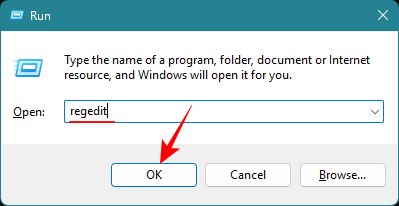
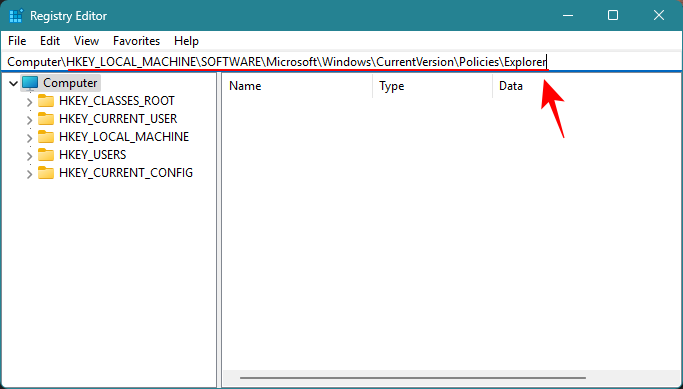
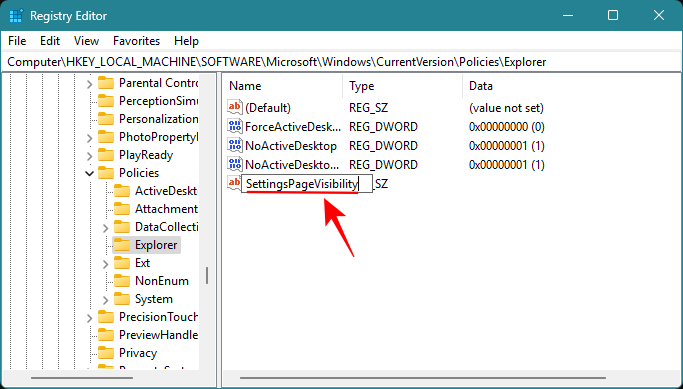 “.
“. 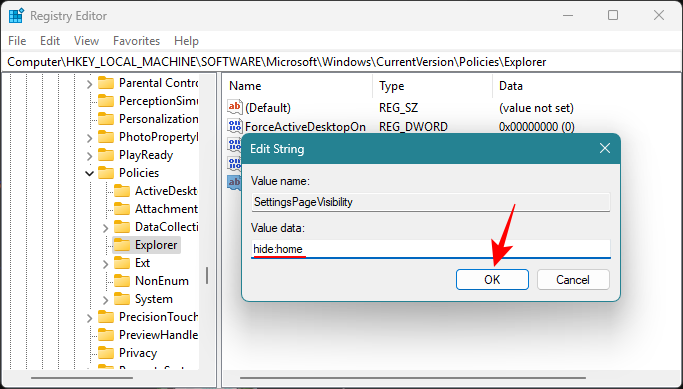
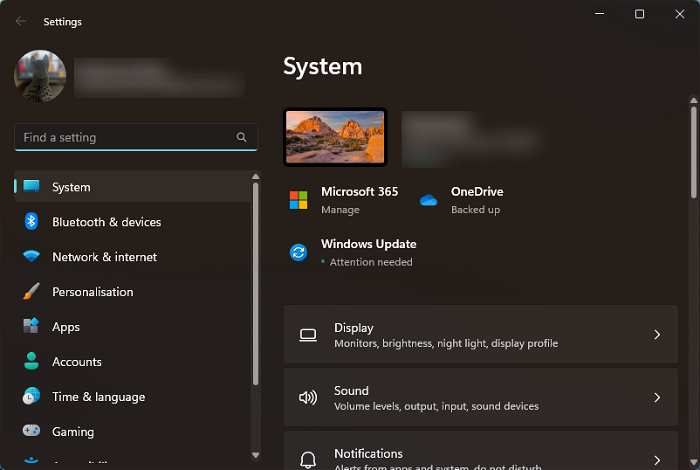 als „Wertdaten“ ein und klicken Sie auf
als „Wertdaten“ ein und klicken Sie auf